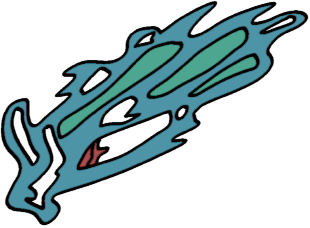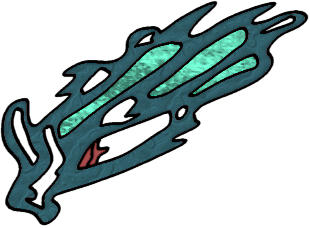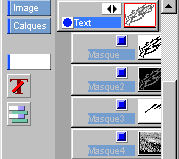![]() Tout sur les masques
Tout sur les masques
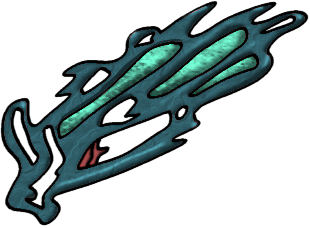
Pixia est un fabuleux logiciel de dessin, il permet la création de courbes à main levée absolument dignes des meilleurs logiciels commerciaux mais après les avoir dessinées il faut les colorier.
Un peu de théorie : Quand j'ai commencé à faire du graphisme, j'ai cherché des tutoriaux sur le dessin (souvent en anglais) et il m'a fallu un temps certain pour comprendre la méthode :
Toujours séparer au maximum les couches. Je m'explique, la méthode la plus simple pour dessiner sur un ordinateur est :
créer un calque pour le tracé
créer un calque pour la couleur
créer un calque pour la texture
créer un calque pour les ombres
créer un calque pour la lumière réfléchieCe système de couche doit s'appliquer à des groupes d'objets uniformes sur le dessin dans le but de séparer chaque matière pour en simplifier la synthétisation.
Si vous avez compris ça, vous avez plus de chance de comprendre toutes les options de calque (superposition : ombre; luminosité : lumière réfléchie, etc...) car sans utiliser une méthode de séparation des couches, les 3/4 des options du logiciel sont inutiles.
Pour illustrer la théorie et l'utilisation des masques nous allons donc dessiner un super canon laser cartoonesque.
 |
- On commence d'abord par créer un fichier
vide Technique non ? |
|
|
- On ajoute un calque pour la couleur que l'on remplit
avec les couleurs désirées. 1) Utiliser l'outils baguette magique |
| Théorie minimaliste
sur les masques : Le masque comme son nom l'indique masque une partie de l'image. Il est possible de varier cette protection contre les modifications d'une partie de l'image. Le masque est une image 8bit, il a donc 255 variations possibles. Plus c'est proche du blanc(0), moins on peut modifier la partie masquée (en fait plus la couleur appliquée est dégradée). Plus c'est proche du noir(255), plus on peut la modifier (plus la couleur est pure). Ex: j'applique du noir à une image entièrement masquée part du gris et j'obtiens du gris, la couleur de remplissage s'est érodée à la moitié. Si c'est du blanc pure il n'y a plus de couleur. En remplissant la sélection de blanc j'isole une partie de mon image, en l'occurrence les endroits texturés de mon fusil protonique. Ce qui m'empêche de déborder. |
|
|
|
La texture est en général une image
2D en niveau de gris appliquée à un objet (image,
objet 3D, Bureau, etc...) qui a la particularité de pouvoir
donner une impression tactile au dessin (y a pas que ça mais
là c'est tout ce qui nous intéresse). 1) Je crée un calque "Texture". 1) J'ajoute 2 nouveaux masques au calque texture (je
désactive avant les 2 premiers masques en cliquant sur le
petit bouton à côté d'eux dans la palette de
calques). Les textures sont minables, je sais mais le but est
la compréhension des masques. Faites quelques tests en modifiant l'opacité
du calque, la texture, le mode de fusion et la couleur de remplissage. |
 |
Créer un dégradé sous Pixia est
simplissime avec l'outils masque filtrant 1) Créer un nouveau calque appelé "Ombre". C'est pas mal non ? |
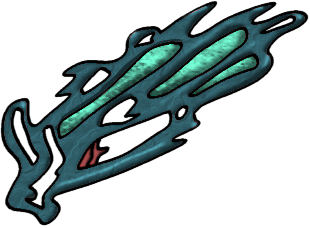 |
Pour ne pas m'embêter en général
je clone le calque "Ombre" car il possède toutes
les sélections désirées puis je supprime le
contenue du calque. Un tutorial de JJP. |